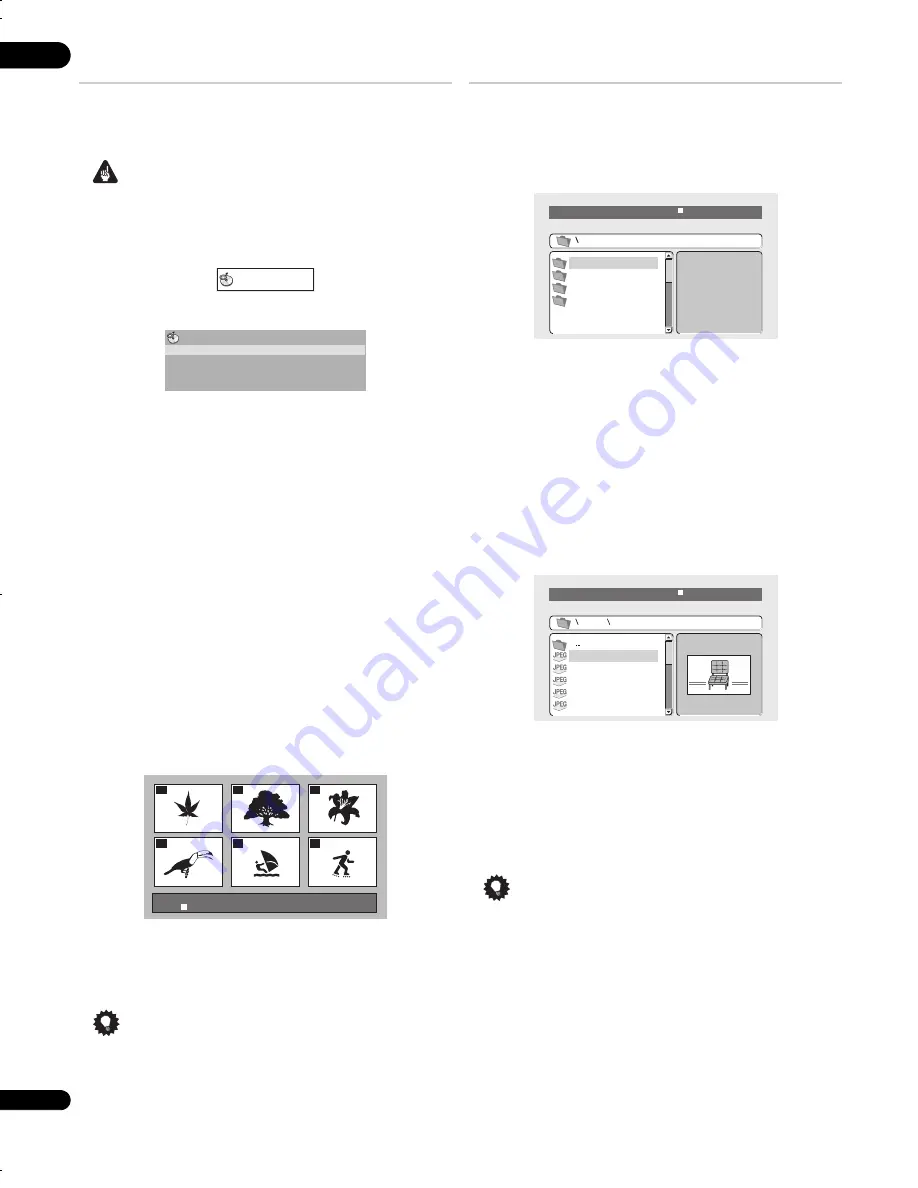
05
26
It
Come navigare nei DVD o nei dischi
Video CD/Super VCD con Disc Navigator
Utilizzare Disc Navigator per esplorare un DVD-Video, un
DVD-R/-RW in modalità VR o un Video CD/Super VCD e trovare la
porzione da riprodurre.
Importante
• Non è possibile utilizzare Disc Navigator con Video CD/
Super VCD in modalità PBC.
1
Durante la riproduzione, premere HOME MENU e
selezionare ‘Disc Navigator’ dal menu su schermo.
2
Selezionare un’opzione di visualizzazione.
Le opzioni disponibili variano a seconda del tipo di disco inserito e se
il disco è in riproduzione o meno, ma comprendono:
•
Title
— Titoli da un DVD-Video.
•
Chapter
— Capitoli dal titolo attuale di un DVD-Video.
•
Track
— Tracce da un Video CD/Super VCD.
•
Time
— Miniature da Video CD/Super VCD ad intervalli di 10
minuti.
•
Original: Title
— Titoli originali da un DVD-R/-RW in modalità
VR.
•
Play List: Title
— Titoli di Play List da un DVD-R/-RW in modalità
VR.
•
Original: Time
— Miniature prese dal materiale originale ad
intervalli di 10 minuti.
•
Play List: Time
— Miniature prese dallla Play List ad intervalli di
10 minuti.
Sullo schermo vengono visualizzate fino a sei miniature video in
successione. Per visualizzare le sei miniature precedenti/
successive, premere
/
(per visualizzare la pagina
precedente/successiva non è necessario attendere la riproduzione
di tutte le miniature).
3
Selezionare la miniatura che si desidera riprodurre.
È possibile selezionare una miniatura con i tasti del cursore
(
///
) ed
ENTER
oppure con i tasti numerici.
Per selezionare tramite i tasti numerici, digitare un numero a due
cifre, quindi premere
ENTER
.
Consiglio
• Per trovare una particolare sezione del disco è inoltre possibile
utilizzare le modalità di ricerca. Consultare
Ricerca su disco
a
pagina 29.
Visione di file WMA, MP3, MPEG-4 AAC,
video DivX, WMV e JPEG con Disc Navigator
Utilizzare Disc Navigator per trovare un determinato file o una
cartella attraverso il nome del file. Se nello stesso disco si trovano
altri tipi di file, questi non verranno visualizzati su Disc Navigator.
1
Premere HOME MENU e selezionare ‘Disc Navigator’ dal
menu su schermo.
2
Utilizzare i tasti del cursore (
///
) ed ENTER per
navigare.
Usare i tasti su/giù del cursore (
/
) per scorrere in alto o in basso
l’elenco delle cartelle/dei file.
Per tornare alla cartella superiore, utilizzare il tasto del cursore a
sinistra (
).
Utilizzare
ENTER
o il tasto del cursore a destra (
) per aprire una
cartella evidenziata.
• È inoltre possibile tornare alla cartella superiore passando alla
parte superiore dell’elenco in corrispondenza della cartella ‘
..
’ e
premendo
ENTER
.
• Quando si evidenzia un file JPEG, sulla destra viene visualizzata
la miniatura.
3
Per riprodurre il brano o il file video DivX/WMV evidenziato
oppure per visualizzare un file JPEG evidenziato, premere
ENTER.
• Quando si seleziona un file MP3/WMA/MPEG-4 AAC o video
DivX/WMV, la riproduzione inizia dal file selezionato e continua
sino alla fine della cartella.
• Selezionando un file JPEG, viene avviata una sequenza a partire
da tale file e continua fino al termine della cartella.
Consiglio
• È inoltre possibile riprodurre una sequenza JPEG durante la
riproduzione dei file MP3/WMA/MPEG-4 AAC. È sufficiente
selezionare il file audio che si desidera ascoltare seguito dal file
JPEG con cui si desidera iniziare la sequenza. La riproduzione di
sequenze e file audio si ripete. I comandi di riproduzione sono
efficaci solo su sequenze JPEG.
• Per riprodurre il contenuto di un intero disco piuttosto che solo
la cartella attuale, uscire da Disc Navigator ed iniziare la
riproduzione con il tasto
PLAY
.
Disc Navigator
Disc Navigator
Title
Chapter
01
04
02
05
03
06
Disc Navigator: Title
01- 49:
- -
00:00/ 00:00 0kbps
Folder1
Folder2
Folder3
Folder4
File1
File2
File3
File4
File5
Folder2
00:00/ 00:00 0kbps
DVLX50_WY_It.book Page 26 Thursday, August 30, 2007 5:27 PM
















































